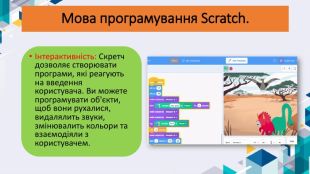Повторення і систематизація навчального матеріалу за рік.












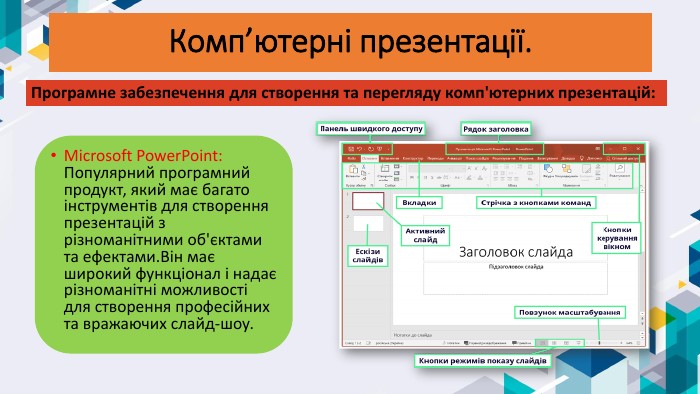

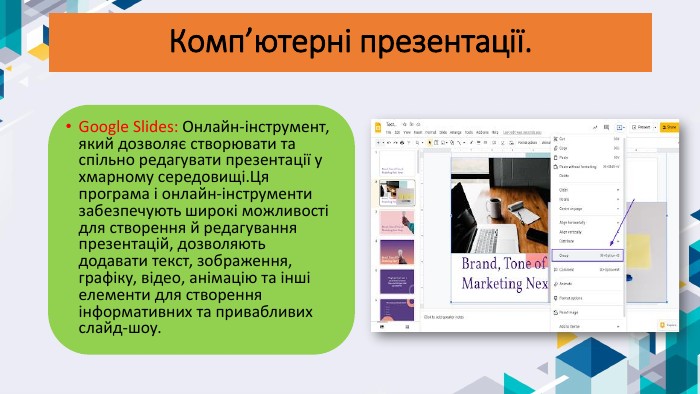
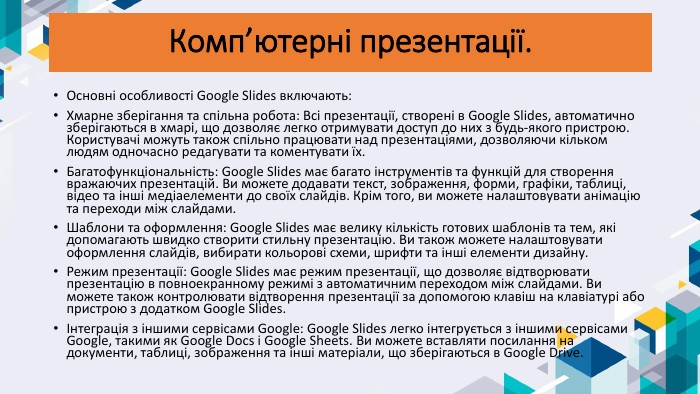








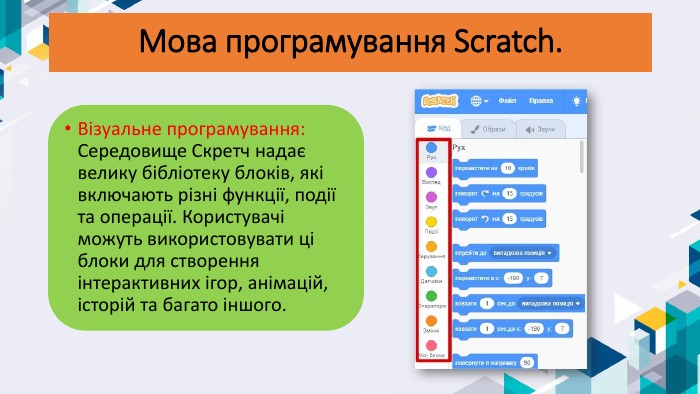
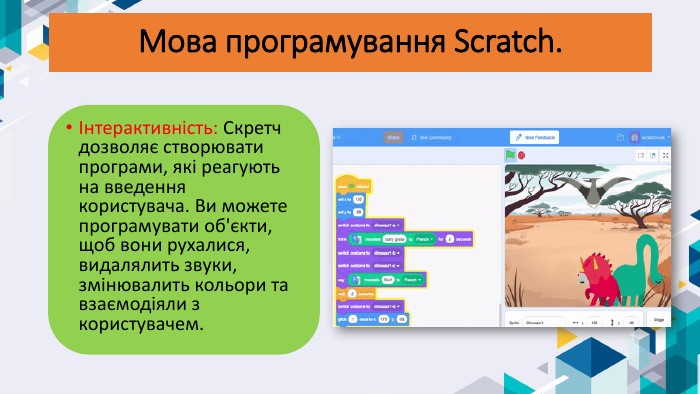
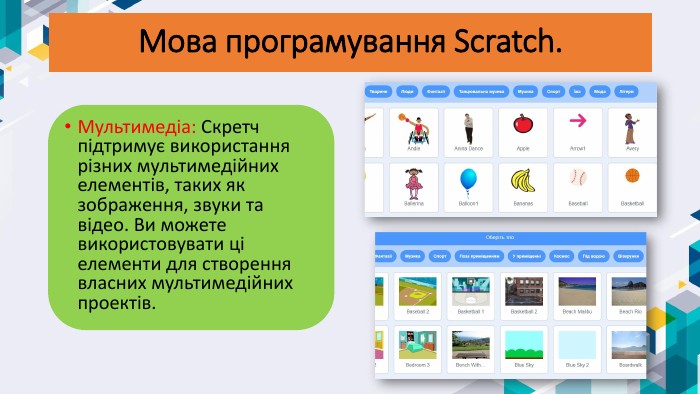





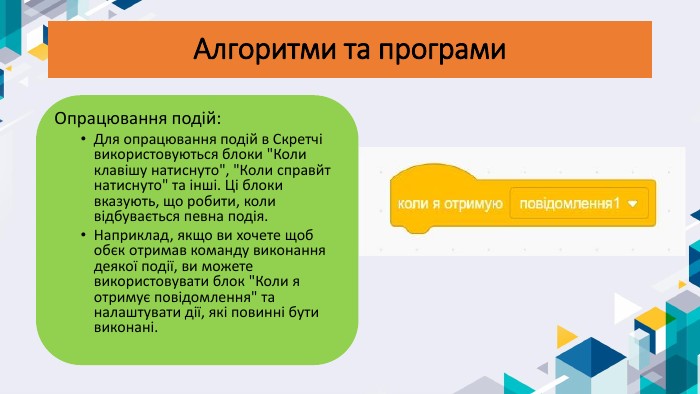





 " і т.д. Вони дозволяють порівнювати значення змінних або результати інших операцій для створення умов. Алгоритми та програми" title="Блоки порівняння: У Скретчі є різні блоки порівняння, такі як "=", "<", ">" і т.д. Вони дозволяють порівнювати значення змінних або результати інших операцій для створення умов. Алгоритми та програми">
" і т.д. Вони дозволяють порівнювати значення змінних або результати інших операцій для створення умов. Алгоритми та програми" title="Блоки порівняння: У Скретчі є різні блоки порівняння, такі як "=", "<", ">" і т.д. Вони дозволяють порівнювати значення змінних або результати інших операцій для створення умов. Алгоритми та програми">


Опис вивченого матеріалу:1 Комп’ютерна графіка. Основи графічного дизайну. Редагування та створення зображень.2 Комп’ютерні презентації. Програмне забезпечення, необхідне для створення й перегляду комп’ютерних презентацій.3 Алгоритми та програми. Введення до програмування. Основи алгоритміки та створення простих програм. Середовище програмування Скретч.
Растрові зображення представлені у вигляді масиву пікселів і зберігають інформацію про кожен окремий піксель зображення. Популярні формати растрових зображень включають JPEG, PNG, BMP та інші. Комп’ютерна графіка. Векторні зображення складаються з математичних об'єктів, таких як лінії, криві, полігони і т.д. Вони можуть бути масштабовані без втрати якості і використовуються для створення графічних об'єктів, таких як логотипи, ілюстрації та діаграми. Популярні формати векторної графіки включають SVG, AI, EPS, WMF та інші.
Растрові та векторні зображення є двома основними типами графічних форматів, які використовуються в комп'ютерній графіці. Вони мають свої особливості, переваги та недоліки. Давайте розглянемо їх детальніше: Комп’ютерна графіка. Растрові зображення: Растрові зображення представляють собою сітку пікселів, де кожен піксель має власне значення кольору. Вони підходять для фотографій, сканованих зображень та реалістичних зображень. Розмір растрових зображень визначається їх роздільною здатністю, вираженою в пікселях на дюйм (dpi). Чим більша роздільна здатність, тим більша деталізація, але й більший обсяг файлу. Растрові зображення не масштабуються без втрати якості. При збільшенні розміру можуть спостерігатися розтягнутість або розмитість. Растрові зображення зазвичай займають більше місця на диску порівняно з векторними, оскільки кожен піксель потребує окремого зберігання.
Векторні зображення: Векторні зображення складаються з математичних об'єктів, таких як лінії, криві та полігони. Вони зберігаються у вигляді векторних об'єктів з певними характеристиками, такими як координати точок та властивості. Векторні зображення підходять для логотипів, ілюстрацій, графіків та малюнків. Векторні зображення можуть бути масштабовані без втрати якості, оскільки їх зображення базується на математичних об'єктах, а не на пікселях. Векторні зображення зазвичай займають менше місця на диску порівняно з растровими, оскільки вони зберігають лише інструкції для побудови об'єктів. Комп’ютерна графіка.
Переваги растрових зображень: Висока реалістичність і деталізація. Можливість застосування широкого спектра кольорів та тонів. Підтримка фотографій та сканованих зображень. Недоліки растрових зображень: Менша масштабованість без втрати якості. Більший розмір файлу при високій роздільній здатності. Вразливість до розтягнення та розмитості при збільшенні розмір. Комп’ютерна графіка.
Для редагування та створення зображень використовують графічні редактори. Растрові редактори, наприклад Adobe Photoshop, GIMP, дозволяють маніпулювати окремими пікселями та застосовувати різні ефекти. Векторні редактори, такі як Adobe Illustrator, Corel. DRAW, Inkscape дозволяють створювати та редагувати векторні зображення. Комп’ютерна графіка.
Обидва типи редакторів мають свої переваги та недоліки. Растрові графічні редактори надають більшу гнучкість у редагуванні фотографій та реалістичних зображень, але вони можуть бути обмеженими в масштабуванні без втрати якості та редагуванні окремих елементів. З іншого боку, векторні графічні редактори дозволяють створювати безперервні об'єкти, які можуть бути масштабованими без втрати якості та легко редагованими, але вони можуть бути обмежені у підтримці фотореалістичних зображень. Вибір між растровим та векторним графічним редактором залежить від конкретних потреб та завдань проекту. Якщо вам потрібно редагувати чи обробляти фотографії, растровий редактор буде кращим варіантом. У випадку створення логотипів, ілюстрацій чи дизайну з векторних об'єктів, векторний редактор буде більш підходящим. Комп’ютерна графіка.
Комп’ютерні презентації. Комп'ютерна презентація - це спосіб візуального представлення інформації за допомогою слайдів. Вона може містити текст, зображення, аудіо та відео елементи для наглядного пояснення теми. Для створення і перегляду комп'ютерних презентацій використовують спеціальне програмне забезпечення, наприклад Microsoft Power. Point, Google Slides або Libre. Office Impress. Для створення презентації необхідно вибрати відповідні типи слайдів, ввести текст, додати зображення та мультимедійні елементи. Кожен слайд може мати свої властивості, наприклад, оформлення, переходи між слайдами та анімацію.
Microsoft Power. Point: Популярний програмний продукт, який має багато інструментів для створення презентацій з різноманітними об'єктами та ефектами. Він має широкий функціонал і надає різноманітні можливості для створення професійних та вражаючих слайд-шоу. Комп’ютерні презентації. Програмне забезпечення для створення та перегляду комп'ютерних презентацій:
Основні особливості Microsoft Power. Point включають:Інтуїтивний і зручний інтерфейс: Microsoft Power. Point має користувальницький інтерфейс, що дозволяє легко створювати та редагувати слайди, додавати текст, зображення, графіку, таблиці, діаграми та медіа-елементи. Шаблони та дизайн: Програма надає велику кількість готових шаблонів та тем, які допомагають створити стильну та професійну презентацію з мінімальними зусиллями. Користувач також може налаштувати оформлення слайдів, вибрати кольорову схему, шрифти та інші властивості. Анімація та переходи: Power. Point дозволяє додавати анімацію до об'єктів на слайдах, створювати переходи між слайдами, що допомагає створювати динамічні та привабливі презентації. Режими перегляду: Програма надає різні режими перегляду презентацій, такі як звичайний режим, режим презентації з автоматичним перехідом слайдів, режим розгляду слайдів для підготовки та редагування. Спільна робота та обмін: Power. Point дозволяє спільно працювати над презентаціями, ділитися файлами з колегами, використовуючи хмарні сервіси або спеціальні платформи для спільної роботи. Комп’ютерні презентації.
Google Slides: Онлайн-інструмент, який дозволяє створювати та спільно редагувати презентації у хмарному середовищі. Ця програма і онлайн-інструменти забезпечують широкі можливості для створення й редагування презентацій, дозволяють додавати текст, зображення, графіку, відео, анімацію та інші елементи для створення інформативних та привабливих слайд-шоу. Комп’ютерні презентації.
Основні особливості Google Slides включають: Хмарне зберігання та спільна робота: Всі презентації, створені в Google Slides, автоматично зберігаються в хмарі, що дозволяє легко отримувати доступ до них з будь-якого пристрою. Користувачі можуть також спільно працювати над презентаціями, дозволяючи кільком людям одночасно редагувати та коментувати їх. Багатофункціональність: Google Slides має багато інструментів та функцій для створення вражаючих презентацій. Ви можете додавати текст, зображення, форми, графіки, таблиці, відео та інші медіаелементи до своїх слайдів. Крім того, ви можете налаштовувати анімацію та переходи між слайдами. Шаблони та оформлення: Google Slides має велику кількість готових шаблонів та тем, які допомагають швидко створити стильну презентацію. Ви також можете налаштовувати оформлення слайдів, вибирати кольорові схеми, шрифти та інші елементи дизайну. Режим презентації: Google Slides має режим презентації, що дозволяє відтворювати презентацію в повноекранному режимі з автоматичним переходом між слайдами. Ви можете також контролювати відтворення презентації за допомогою клавіш на клавіатурі або пристрою з додатком Google Slides.Інтеграція з іншими сервісами Google: Google Slides легко інтегрується з іншими сервісами Google, такими як Google Docs і Google Sheets. Ви можете вставляти посилання на документи, таблиці, зображення та інші матеріали, що зберігаються в Google Drive. Комп’ютерні презентації.
Основні особливості Libre. Office Impress включають: Розширені можливості редагування: Libre. Office Impress надає різноманітні інструменти для редагування та форматування слайдів, додавання тексту, зображень, графіки, таблиць, діаграм та інших елементів презентації. Шаблони та дизайн: Програма має велику кількість вбудованих шаблонів та тем, що дозволяють швидко створити стильну та професійну презентацію. Користувач також може налаштувати оформлення слайдів, вибрати кольорову схему, шрифти та інші властивості. Анімація та переходи: Libre. Office Impress підтримує анімацію об'єктів на слайдах, можливість створення переходів між слайдами, що дозволяє створювати динамічні та цікаві презентації. Режими перегляду: Програма має різні режими перегляду презентацій, включаючи звичайний режим, режим презентації з автоматичним переходом слайдів, режим розгляду слайдів для підготовки та редагування. Спільна робота та обмін: Libre. Office Impress підтримує можливість спільної роботи над презентаціями, обмін файлами з колегами, використовуючи різні хмарні сервіси або стандартні формати файлів. Комп’ютерні презентації.
Об'єкти презентації та їх властивості: Текст: Включає заголовки, підзаголовки, абзаци тексту та форматування шрифту, розміщення тексту на слайді. Зображення: Фотографії, ілюстрації або логотипи, які доповнюють текст та візуально передають інформацію. Графіка: Графіки, діаграми, схеми, які допомагають візуалізувати дані та структуру інформації. Анімація та ефекти: Рухомі об'єкти, переходи між слайдами, звукові ефекти, які зроблють презентацію більш цікавою та привабливою. Комп’ютерні презентації.
Типи слайдів: Заголовок: Містить лише заголовок слайда та може використовуватись для введення нової теми або розділу. Текстовий: Містить текстовий вміст, такий як абзаци або списки, і використовується для передачі детальної інформації. Зображення: Фокусується на зображенні та може використовуватись для презентації фотографій або ілюстрацій. Графічний: Містить графіки, діаграми або схеми для візуалізації даних та структури. Змішаний: Комбінація тексту, зображень та графіки для створення різноманітних слайдів. Комп’ютерні презентації.
Етапи створення презентації та правила компонування об'єктів: Планування: Визначення мети презентації, створення структури та послідовності слайдів. Вибір дизайну: Вибір теми, фону та стилізації презентації, що відповідає її характеру та аудиторії. Створення контенту: Додавання тексту, зображень, графіки, анімації та інших об'єктів на кожен слайд. Форматування та стилізація: Редагування шрифтів, кольорів, розміщення об'єктів, застосування анімації та переходів. Перегляд та виправлення: Перевірка презентації на правильність, зрозумілість та візуальну привабливість. Виправлення помилок та вдосконалення дизайну. Комп’ютерні презентації.
Принципи естетичного оформлення слайдів: Простота: Уникайте перенасиченості слайдів занадто багато тексту або зображень. Використовуйте мінімальний, зрозумілий контент. Чіткість: Використовуйте легко читабельні шрифти та достатній розмір тексту. Зберігайте консистентність у форматуванні та розміщенні об'єктів. Баланс: Розподіліть об'єкти та простір на слайдах рівномірно, створюючи гармонійний вигляд. Кольори: Використовуйте підходящі кольорові палітри, уникайте надмірно яскравих або конфліктуючих кольорів. Анімація та переходи: Використовуйте анімацію та переходи розумно і з обережністю, не перебільшуючи їх використання. Комп’ютерні презентації.
Блочне програмування: Скретч використовує блоки, які представляють різні дії та операції. Користувачі можуть з'єднувати ці блоки разом, щоб створювати програми. Цей підхід дозволяє легко візуалізувати логіку програм та зменшує помилки в синтаксисі. Мова програмування Scratch. Основні особливості Скретч:
Події та скретч-сценарії: Ви можете програмувати об'єкти таким чином, щоб вони реагували на певні події, такі як натискання клавіші, клік мишею або зміна певних значень. Ви можете створювати скретч-сценарії, які визначають послідовність подій та дій об'єктів. Мова програмування Scratch.
У програмуванні об'єкт є основною одиницею, яка має властивості та може виконувати дії. Об'єкт може мати різні властивості, які описують його стан або характеристики. Наприклад, якщо ми маємо об'єкт "автомобіль", його властивості можуть включати "марка", "рік випуску", "колір" та інші. Кожна властивість має своє значення, наприклад, "Toyota", "2019", "червоний". Алгоритми та програми. Об'єкти в програмуванні:
Події у Скретчі можуть бути спровоковані діями користувача, такими як натискання клавіші миші, натискання клавіші на клавіатурі або перетягування об'єктів. Події також можуть бути автоматично викликані, наприклад, коли гра розпочинається або коли таймер досягає певного значення. Алгоритми та програми. Події та їх опрацювання:
Опрацювання подій: Для опрацювання подій в Скретчі використовуються блоки "Коли клавішу натиснуто", "Коли справйт натиснуто" та інші. Ці блоки вказують, що робити, коли відбувається певна подія. Наприклад, якщо ви хочете щоб обєк отримав команду виконання деякої події, ви можете використовувати блок "Коли я отримує повідомлення" та налаштувати дії, які повинні бути виконані. Алгоритми та програми
Вкладені алгоритмічні структури дозволяють організовувати більш складні послідовності дій у програмах. Два основні види вкладених алгоритмічних структур - це умовні оператори та цикли. Умовний оператор дозволяє виконувати певну дію або групу дій, залежно від заданої умови. Наприклад, "якщо рік більше 2000, то вивести 'Нове століття'". Цикл дозволяє повторювати певні дії доти, поки виконується задана умова. Наприклад, "повторювати доки користувач не введе правильний пароль". Алгоритми та програми. Вкладені алгоритмічні структури:
У Скретчі також є можливість використовувати цикли та умовні оператори для створення більш складних програм. Ось кілька блоків, які дозволяють реалізувати цикли та умовні операції: Алгоритми та програми. Цикл "Повторити ... разів": Цей блок дозволяє виконати певні дії певну кількість разів. Ви можете вказати кількість повторень, і блоки в середині циклу будуть виконуватися зазначену кількість разів. Цикл «Повторити, до ...": Цей блок виконується доти, поки певна умова виконується. Ви можете вказати умову, і блоки всередині циклу будуть виконуватися, доки умова не стане хибною.
Блок "Якщо ... то": Цей блок дозволяє перевірити певну умову і виконати деякі дії, якщо умова виконується. Ви можете вказати умову, а також блоки, які повинні виконатися, якщо умова є правдивою. Блок "Якщо ... то ... інакше ...": Цей блок дозволяє вказати умову та два різних набори дій: один для випадку, коли умова виконується, інший - для випадку, коли умова не виконується. Ви можете використовувати цей блок, щоб зробити програму більш гнучкою в залежності від умови. Алгоритми та програми
Повторення та систематизація навчального матеріалу за рік.•Протягом року вивчення інформатики у 6 класі, ви ознайомилися з основами комп'ютерної графіки, включаючи растрові та векторні зображення, редагування та створення зображень. Досліджували різні формати графічних файлів і навчилися користуватися растровими та векторними графічними редакторами, такими як Online Photoshop, Paint, та Inkscape. Вивчали комп'ютерні презентації та створювати їх, використовуючи програмне забезпечення, таке як Microsoft Power. Point, та Google Slides. Отримали знання про алгоритми, об'єкти, події, вкладені алгоритмічні структури та вміння створювати програми за допомогою блочного програмування в середовищі Скретч. Розвинули навички алгоритмічного мислення, творчого вираження та розв'язування проблем засобами програмування. Вивчення інформатики надало їм підґрунтя для подальшого розширення знань та навичок у галузі комп'ютерних наук.


про публікацію авторської розробки
Додати розробку